Все пользователи телефонов, включая и телефоны от Samsung, обращали внимание, что со временем устройства начинают медленнее работать. Проявляется это в долгом отклике мобильного приложения или вообще может появится ошибка и приходится часто перезагружать телефон. В зависимости от ситуации есть несколько вариантов решения проблемы.
- Периодически очищать телефон от кэшированных данных. Во время работы мобильных приложений создаются множество временных файлов и папок, которые можно удалить или вручную или через встроенное приложение Оптимизация.
- Периодический сброс на заводские настройки. Как вариант раз в год. Или же после очередного крупного обновления, к примеру, обновление андроид с 9 на 10 версию.
Рассмотрим второй вариант.
Зайдем в Настройки через значек на Главном экране или через Меню приложений
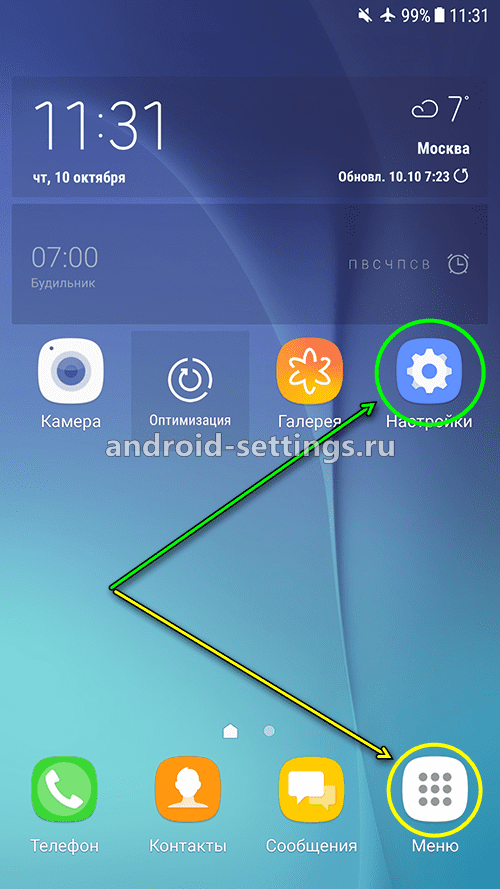
Прокрутим вниз и найдем меню Общие настройки
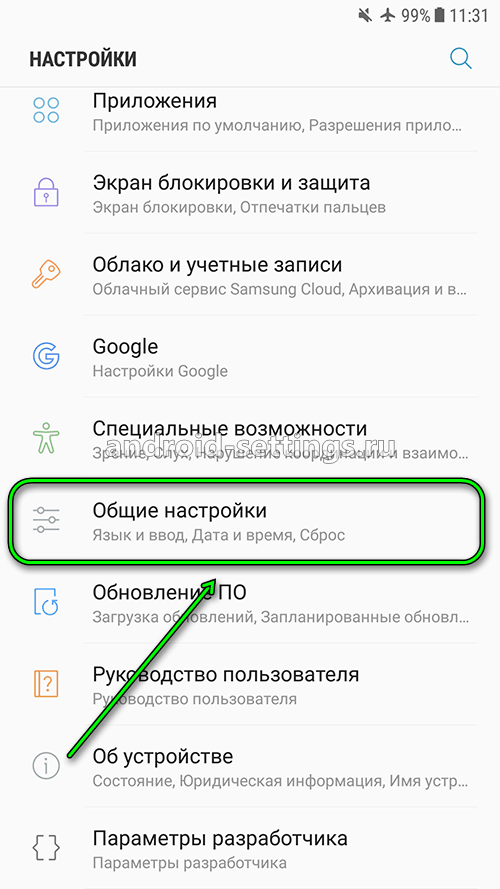
Далее зайдем в меню Сброс
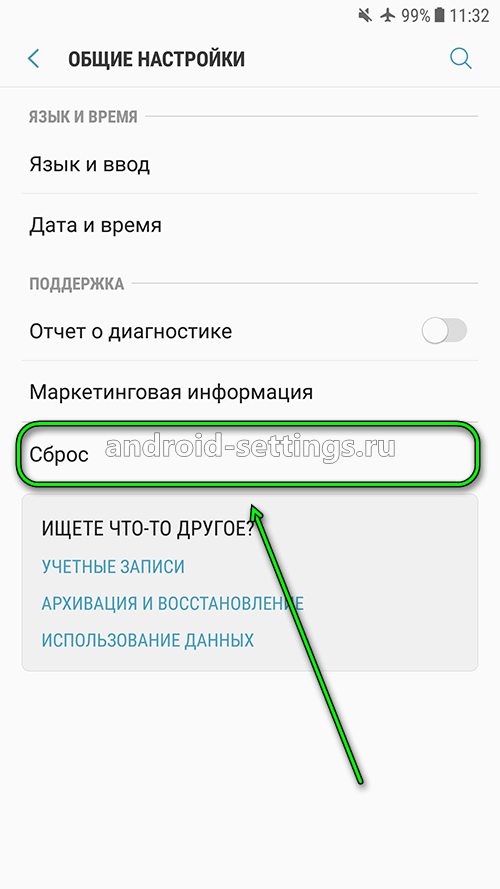
И выберем Сброс данных
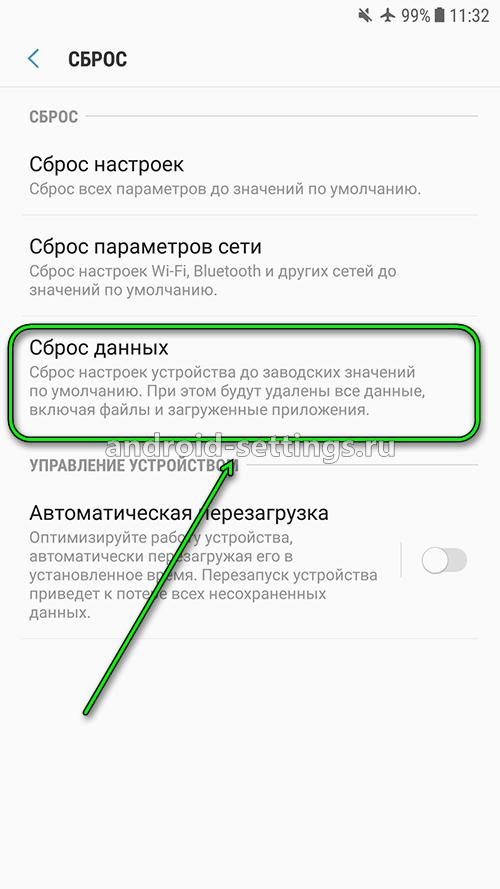
В следующем окне появится информация какие учетные записи привязаны к телефону и которые будут удалены во время сброса на заводские настройки
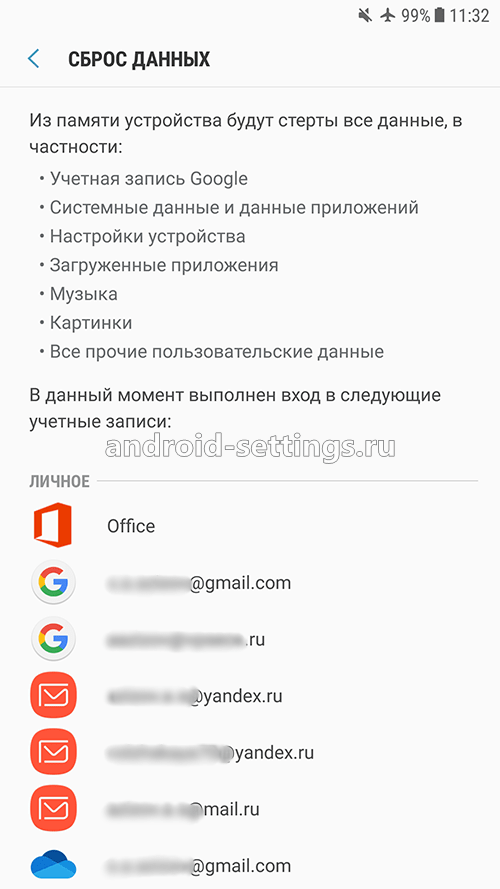
Листаем экран вниз и жмем на Сброс устройства
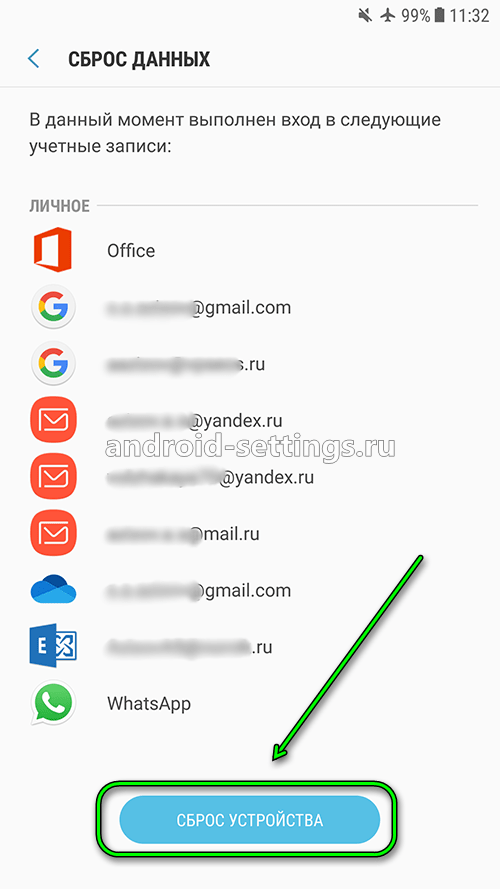
Если на телефоне была настроена защита в виде пин-кода или отпечатка пальца, то на следующем шаге необходимо будет ввести пин-код или приложить палец к сканеру. После чего появится следующее меню. Жмем на Удалить все.
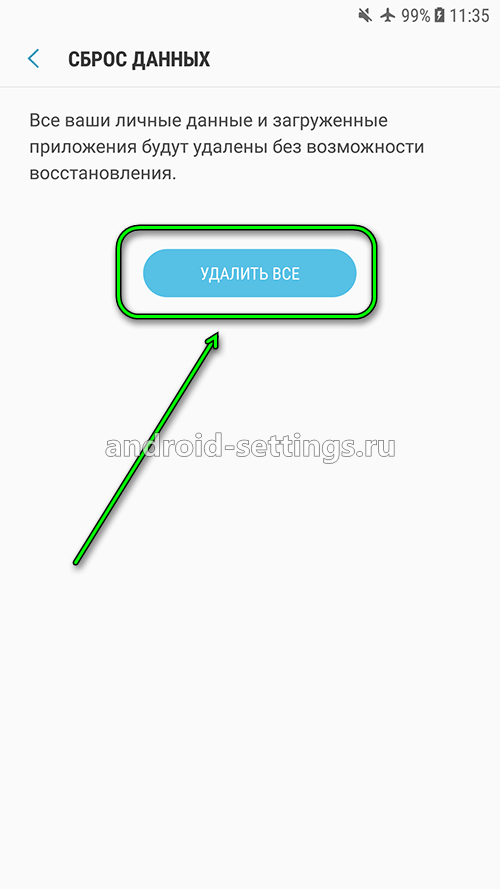
Дожидаемся форматирование телефона и первый запуск.
